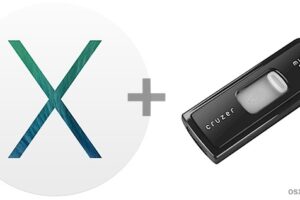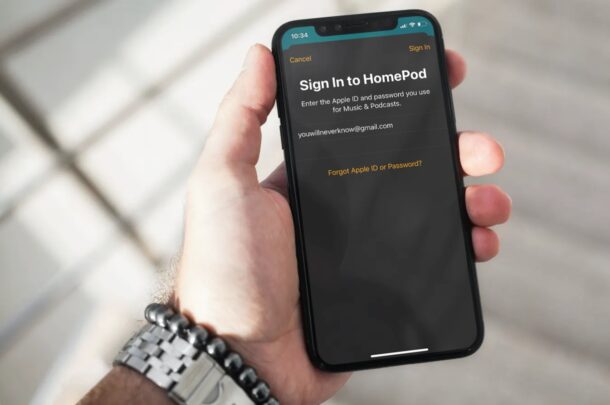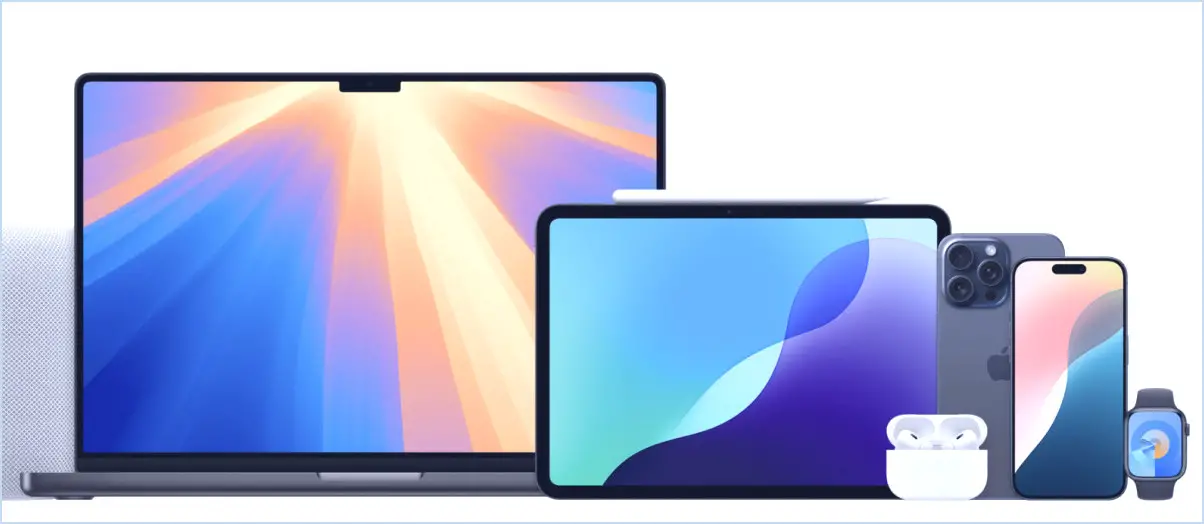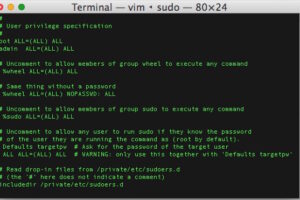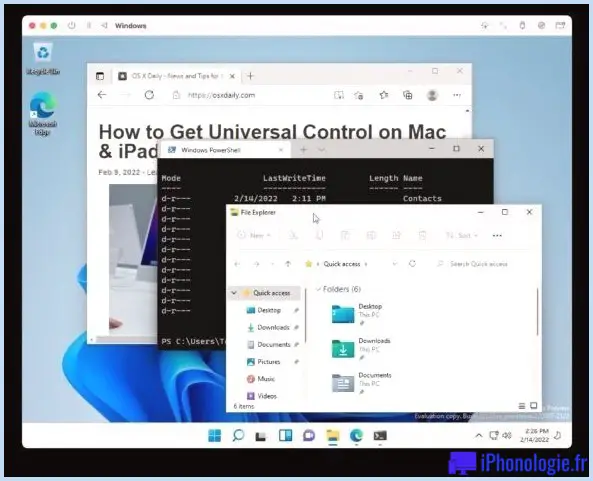Comment installer iOS 11 manuellement avec le firmware IPSW et iTunes
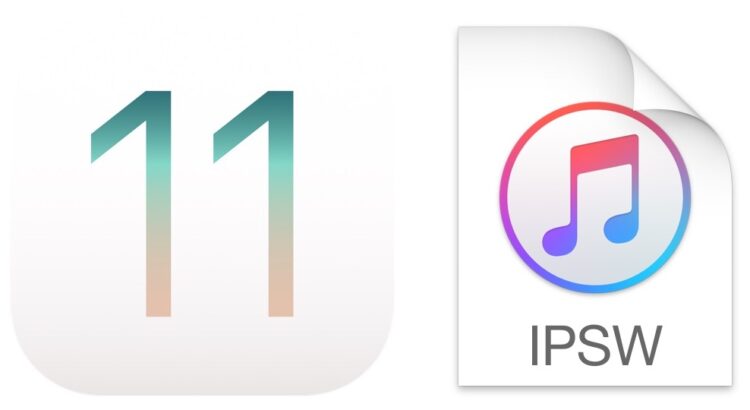
Alors que la plupart des utilisateurs devraient se mettre à jour vers iOS 11 en utilisant les mécanismes de mise à jour logicielle standard dans l'application Settings ou iTunes, une autre option plus technique est disponible qui utilise un micrologiciel spécifique à l'appareil (IPSW) pour installer iOS 11 sur un iPhone ou un iPad.
En général, l'utilisation de l'IPSW pour mettre à jour le logiciel du système iOS est considérée comme avancée et n'est donc appropriée que pour les personnes plus compétentes sur le plan technique. Néanmoins, ce n'est pas terriblement compliqué et presque tout le monde peut effectuer la procédure si nécessaire, à condition de suivre les instructions correctement.
Pourquoi utiliser IPSW pour installer iOS 11 ?
Il est important de souligner que la plupart des utilisateurs devraient se contenter de faire une mise à jour vers iOS 11 en utilisant l'approche habituelle de mise à jour logicielle détaillée ici. Mais pour ceux qui utilisent des microprogrammes, les principales raisons pour lesquelles la plupart des personnes peuvent utiliser IPSW pour installer toute nouvelle version d'iOS sont
- Considérations relatives au stockage : Vous pouvez mettre à jour un appareil soumis à des contraintes de stockage puisque le microprogramme n'est pas téléchargé sur l'iPhone ou l'iPad comme il l'est par la méthode OTA des paramètres
- Considérations relatives à la bande passante : Vous pouvez télécharger un fichier IPSW une fois de n'importe où (soit avec un accès internet à haut débit, soit sans limite de bande passante) et utiliser ensuite le fichier IPSW pour la mise à jour
- Mise à jour de plusieurs appareils identiques : Vous pouvez mettre à jour plusieurs appareils compatibles avec le même fichier de firmware avec un seul firmware, ce qui évite d'avoir à retélécharger la mise à jour. Par exemple, si votre ménage compte trois appareils iPhone 7 Plus, un seul IPSW peut être utilisé pour mettre à jour les trois
- Dépannage des appareils bridés : si un iPhone ou un iPad n'installe pas correctement iOS 11 ou si l'appareil est dans un état inutilisable à cause d'une mise à jour logicielle défaillante (souvent appelé "brique" car il est inutilisable), vous pouvez souvent restaurer un appareil avec IPSW via le mode de récupération ou DFU
Il existe d'autres raisons d'utiliser IPSW, mais nous supposerons que si vous choisissez d'installer iOS 11 via le micrologiciel, vous savez déjà pourquoi vous le faites et vous avez une raison impérieuse de le faire.
Mise à jour manuelle vers iOS 11 avec le firmware et iTunes
Cette visite montre comment utiliser les fichiers du microprogramme IPSW pour mettre à jour un iPhone ou un iPad sous iOS 11 qui fonctionne comme d'habitude. Notez que vous pouvez également utiliser les fichiers IPSW lorsqu'un appareil est en mode de récupération ou en mode DFU si nécessaire, mais cela n'est pas spécifiquement abordé ici.
- Sauvegardez l'iPhone ou l'iPad avant de commencer, ne sautez pas une sauvegarde de l'appareil, sinon vous risquez de subir une perte de données permanente
- Téléchargez le fichier IPSW iOS 11.0.1 (ou un fichier IPSW iOS 11 plus ancien ici) correspondant à l'appareil que vous souhaitez mettre à jour, et enregistrez-le dans un endroit facile à trouver comme le bureau
- Lancez iTunes et connectez l'iPhone, l'iPad ou l'iPod touch à l'ordinateur à l'aide d'un câble USB
- Sélectionnez l'appareil dans iTunes en cliquant sur la petite icône de l'appareil dans iTunes
- Sélectionnez le fichier du microprogramme IPSW en effectuant les opérations suivantes dans iTunes :
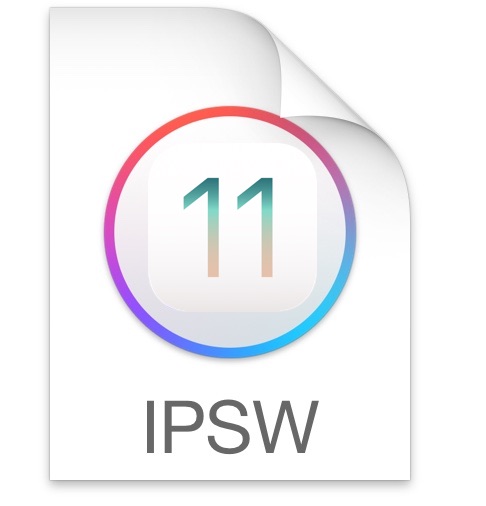

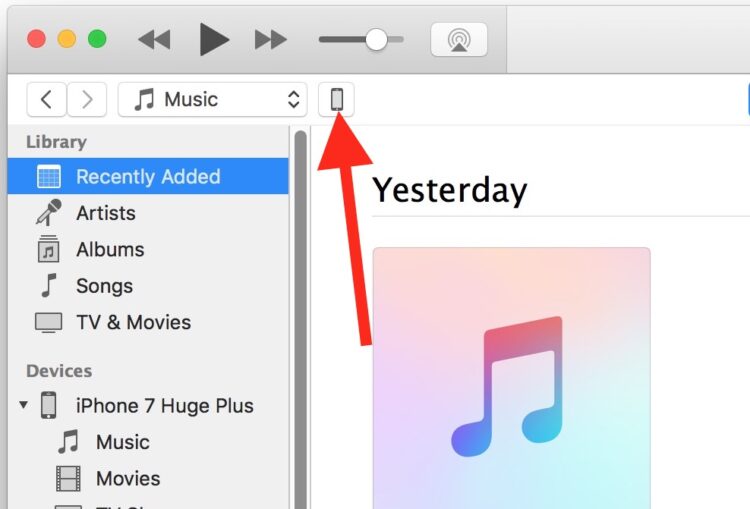
- Mac : OPTION + Cliquer sur le bouton "Mise à jour" dans iTunes
- Windows : SHIFT + Cliquez sur le bouton "Mise à jour" dans iTunes
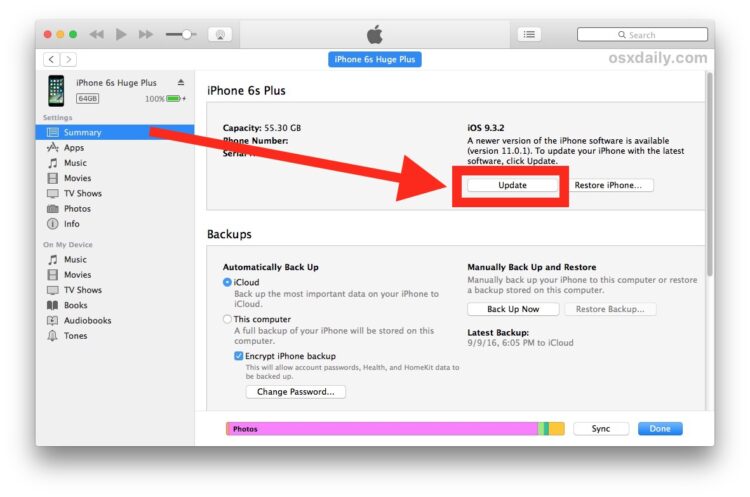
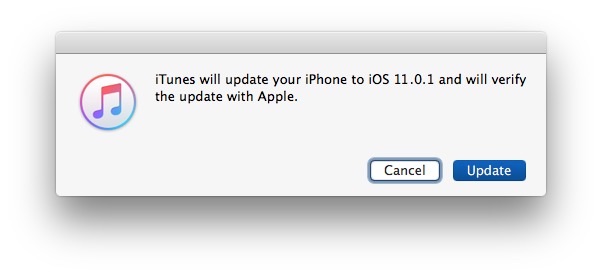
Une fois l'opération terminée, l'iPhone, l'iPad ou l'iPod touch redémarrera avec l'installation réussie de iOS 11.
Que vous effectuiez la mise à jour vers iOS 11 en utilisant IPSW comme indiqué ici, ou en utilisant les méthodes traditionnelles plus simples de mise à jour logicielle dans les paramètres ou via iTunes, l'appareil sera sur iOS 11 et prêt à fonctionner.
Pour la plupart des utilisateurs, iOS 11 se passe bien et ils peuvent profiter des nouvelles fonctionnalités intéressantes disponibles dans iOS 11. Les rapports sur la faible autonomie des piles après la mise à jour d'iOS 11 sont mitigés, mais la plupart de ces problèmes énergétiques peuvent être résolus avec quelques conseils simples si nécessaire.